
Корректировка искажения (параллелограмм)
Этот параметр позволяет корректировать форму изображения путем уравнивания расстояния от меток «a» и «g» до ведущего края бумаги, если изображение печатается в виде параллелограмма.
 |
Выполнить настройку можно также с помощью направляющего листа. Настройка положения изображения с помощью направляющего листа |
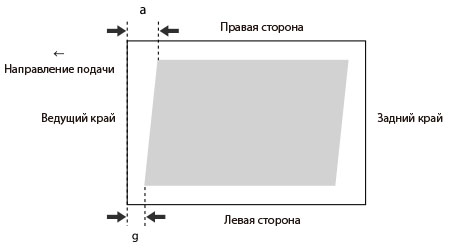
1
Нажмите кнопку <Изменить> для параметра <Настройка позиции изобр.>.
2
Нажмите <Не использовать сканер>.
3
Нажмите <Задать детали>  <Корр. искажен. (Параллелогр.)>.
<Корр. искажен. (Параллелогр.)>.
 <Корр. искажен. (Параллелогр.)>.
<Корр. искажен. (Параллелогр.)>.Если требуется ввести значения, измеренные вручную для тестовой страницы:
 |
Если положение изображения сильно различается, можно повысить точность коррекции, отпечатав несколько тестовых страниц и используя среднее значение измеренной длины. |
Выполняется печать тестовой страницы.
Метка «g» печатается на левой стороне ведущего края, а метка «a» печатается на правой стороне ведущего края в направлении подачи.
Стандартный формат | Длинный лист |
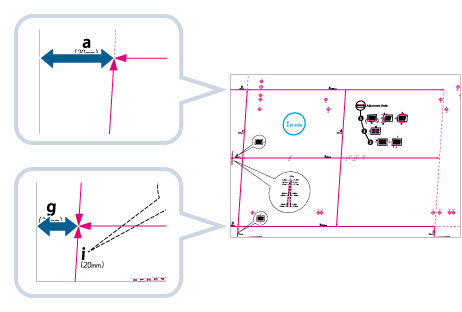 | 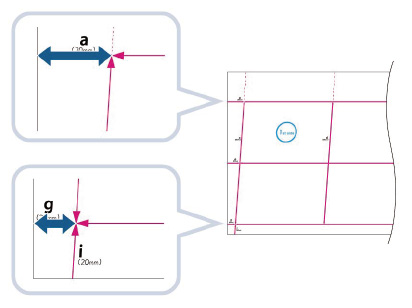 |
Пример. "g» = 20,5 мм и «a» = 21,0 мм
Измерьте длину меток «g» и «a» правильно, как показано ниже.
Стандартный формат | Длинный лист |
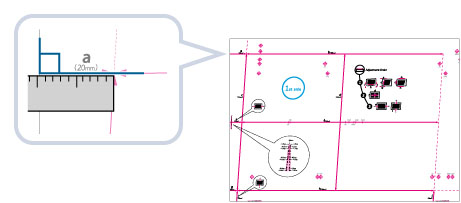 | 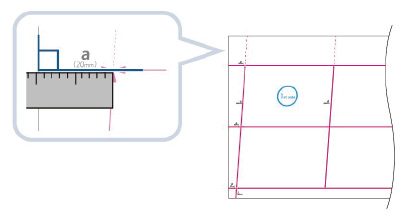 |
На основании следующих двух числовых значений и «c = 250,0» устройство выполняет настройку длины для коррекции искажения в области печати.
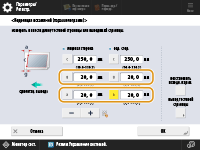
<g>: | введите измеренную длину метки «g» на тестовой странице. |
<a>: | введите измеренную длину метки «a» на тестовой странице. |
Следуя примеру, введите 20,5 для <g> и 21,0 для <a>.
Выполняется коррекция разницы между «g» и «a» (0,5 мм).
По мере необходимости заново отпечатайте тестовую страницу и проверьте положение изображения. Если требуется выполнить дальнейшие настройки, повторите шаги, приведенные выше.
В случае коррекции положения с использованием каких-либо отпечатанных изображений:
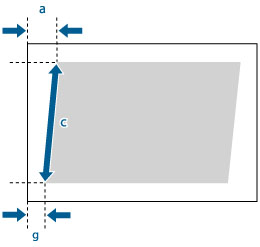
Пример. c = 250,0 мм, g = 20,5 мм и a = 21,0 мм
На основании следующих трех числовых значений устройство выполняет настройку длины для коррекции искажения в области печати.
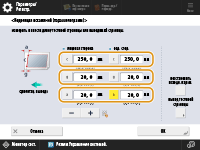
<c>: | введите измеренное расстояние от левой стороны ведущего края области печати до правой стороны ведущего края области печати. |
<g>: | введите измеренное расстояние от левой стороны ведущего края области печати до ведущего края выводимой бумаги. |
<a>: | введите измеренное расстояние от правой стороны ведущего края области печати до ведущего края выводимой бумаги. |
Следуя примеру, введите 250,0 для <c>, 20,5 для <g> и 21,0 для <a>.
Выполняется коррекция разницы между «g» и «a» (0,5 мм).
По мере необходимости заново отпечатайте тестовую страницу и проверьте положение изображения. Если требуется выполнить дальнейшие настройки, повторите шаги, приведенные выше.
4
Нажмите <OK>  <OK>.
<OK>.
 <OK>.
<OK>. |
Для восстановления накопленного значения нажмите клавишу <Восстановить исходн. парам.>. |